Jak uložit jako PDF z Word online
Když sdílíte dokumenty s jinými lidmi, ať už je to prostřednictvím e-mailu nebo jako něco, co nahráváte prostřednictvím webu, často chtějí, aby byl dokument ve specifickém formátu souboru. Dokumenty, které vytvoříte v aplikaci Word Online, mají obvykle příponu souboru .docx, kterou lze otevřít mnoha verzemi aplikace Microsoft Word.
Požadavky na předložený dokument však někdy určují, že soubor bude ve formátu PDF, takže možná budete hledat způsob, jak tuto konverzi provést. Naštěstí má Word Online nástroj, který vám umožní rychle a snadno převést z Word Online do PDF.
Jak stáhnout dokument Word online jako PDF
Kroky v tomto článku byly provedeny ve verzi prohlížeče Google Chrome pro počítače, ale budou fungovat i v jiných webových prohlížečích pro počítače. Uložený soubor bude ve formátu PDF a bude kopií existujícího dokumentu v účtu Word Online. Po dokončení těchto kroků budete mít v aplikaci Word online původní soubor Word.
Krok 1: Přejděte na stránku Word Online na adrese https://office.live.com/start/Word.aspx a přihlaste se ke svému účtu Microsoft.
Krok 2: Otevřete dokument, který chcete uložit jako PDF.

Krok 3: Klikněte na kartu Soubor v levém horním rohu okna.
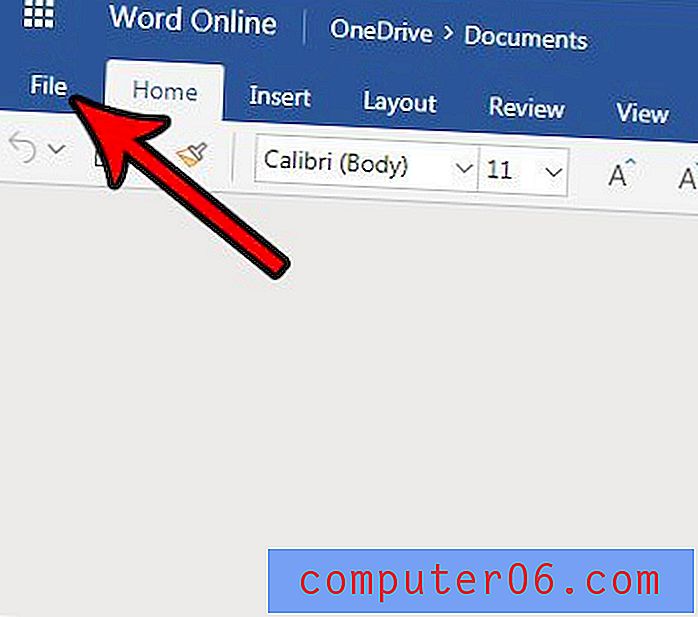
Krok 4: V levém sloupci vyberte možnost Uložit jako .

Krok 5: Vyberte možnost Stáhnout jako PDF .
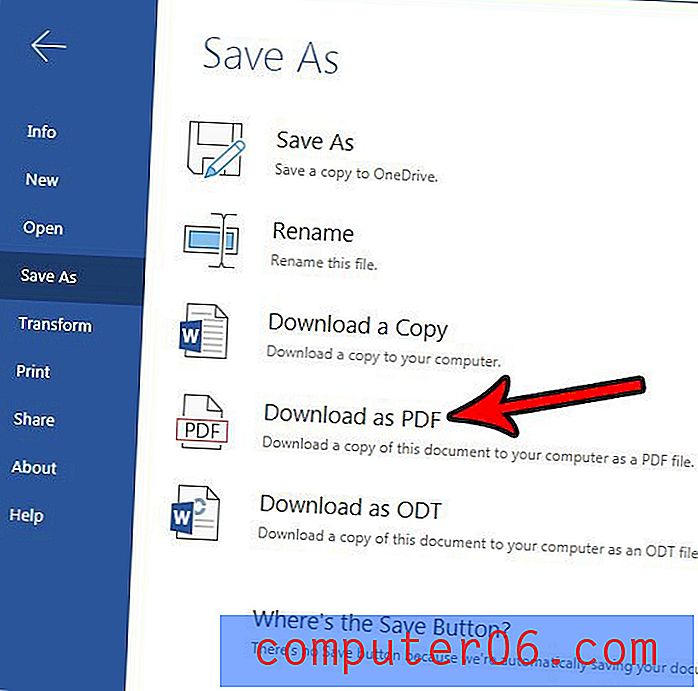
Krok 6: Klepnutím na tlačítko Stáhnout soubor uložte do počítače.
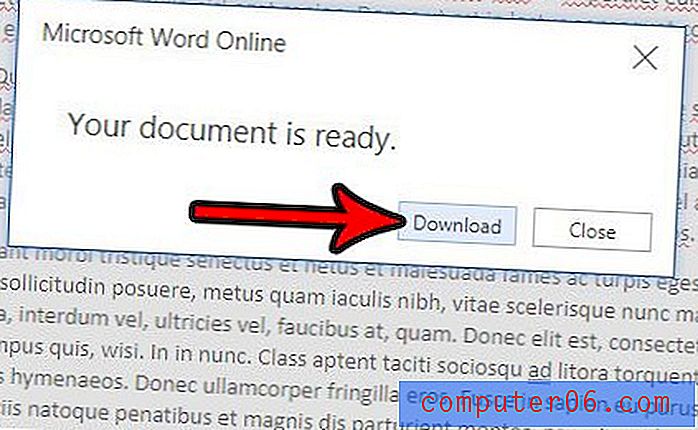
Pokud si přejete upravit vytvořený soubor PDF, budete potřebovat program, který dokáže tyto typy souborů upravovat. Mezi tyto programy patří Adobe Acrobat (nikoli Adobe Reader) a některé novější verze desktopové aplikace Microsoft Word. Kromě toho můžete převést velké množství souborů PDF do formátu Word jejich nahráním zpět na účet OneDrive, kliknutím pravým tlačítkem myši na nahrané PDF a výběrem možnosti Otevřít v aplikaci Word Online .
Potřebujete vytisknout dokument na jinou velikost papíru, než je ta, která je aktuálně vybrána? Zjistěte, jak změnit velikost stránky v aplikaci Word Online a uložit dokument tak, aby se tiskl na jinou velikost papíru.



